NVM est un gestionnaire de version de nœud multiplateforme qui peut gérer une version différente des nœuds sur votre système Linux. Maintenant, si vous savez travailler avec Node.js, vous savez peut-être déjà qu'il existe de nombreuses versions de Node.js. NVM fonctionne à l'aide du code source de NodeJS et du moteur Chrome V8. Les ingénieurs de Google construisent le moteur chrome V8 et ils ont collaboré avec la NVM pour offrir aux utilisateurs une interface utilisateur fluide et fiable. Vous pouvez installer cet outil sur votre distribution Linux pour réduire le problème de mémoire, pour mettre à jour automatiquement le fichier Node.js sur votre système.
NVM sur Linux
Comme les développeurs de Node.js travaillent dur pour le rendre plus parfait, ils publient de temps en temps de nombreuses versions de NVM. Maintenant, en tant que développeur, vous savez que la configuration d'un environnement tue beaucoup de temps potentiel. Voici la NVM ; il peut automatiquement mettre à niveau votre NVM sur le système Linux sans perdre de script, de fichiers et de documents. Dans cet article, nous verrons comment vous pouvez installer et démarrer avec cet outil sur votre système Linux.
1. Installer NVM sur Ubuntu Linux
L'installation de la NVM sur Debian et Ubuntu Linux n'est pas une tâche complexe. Vous devez télécharger les fichiers bash d'installation NVM à partir du référentiel GitHub ; ensuite, vous devez exécuter le script bash pour l'installer sur votre système Ubuntu. Vous pouvez suivre ce lien pour visiter le référentiel GitHub de NVM.
Maintenant, nous allons utiliser l'outil de commande cURL pour récupérer les données d'installation dans notre système de fichiers Linux. Si vous n'avez pas installé CURL sur votre machine, vous devez installer cURL sur votre système. Vous pouvez utiliser les lignes de commande de terminal suivantes indiquées ci-dessous pour obtenir le fichier bash de NVM sur notre Linux Debian/Ubuntu.
sudo apt install curl
curl https://raw.githubusercontent.com/creationix/nvm/master/install.sh | bash
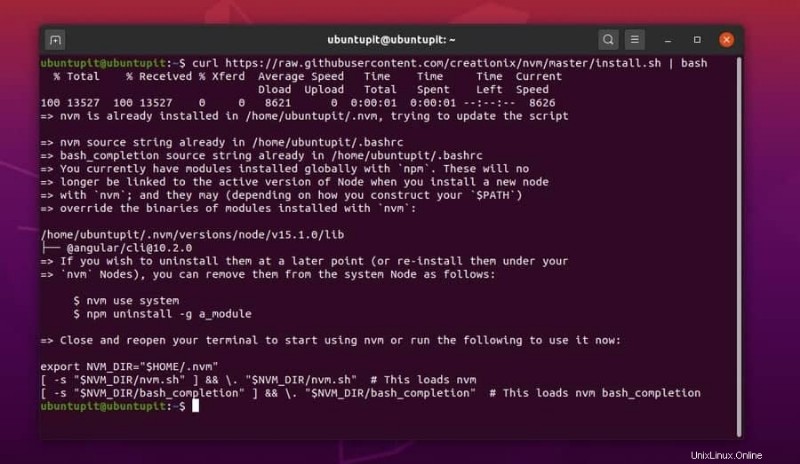
Maintenant, exécutez la commande suivante sur votre shell de terminal pour récupérer les données.
source ~/.profile
Enfin, vous pouvez maintenant exécuter la commande NVM suivante donnée ci-dessous pour installer le dernier gestionnaire de version de nœud dans votre système Linux.
nvm install node
Une fois l'installation terminée, vous pouvez vérifier la version actuelle de la NVM pour vous assurer que la NVM est correctement installée sur votre système Linux. Vous pouvez également installer toute autre version de NVM dans votre système.
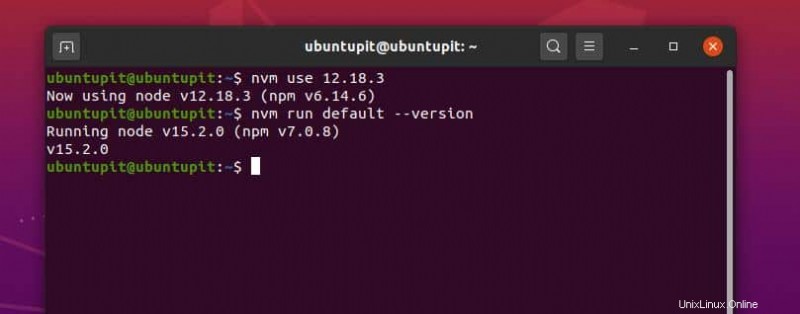
2. Installez Node Version Manager sur Fedora/CentOS Linux
Si vous êtes un utilisateur Fedora, Red Hat ou CentOS Linux, vous pouvez suivre les étapes que je vais vous montrer maintenant. La méthode d'installation de la NVM sur Fedora Linux comprend deux étapes. Vous pouvez les suivre par ordre chronologique.
Je dois mentionner que j'utilise Fedora Linux pour représenter l'ensemble des distributions Linux basées sur Red Hat. Vous pouvez remplacer la commande DNF par la commande YUM en fonction des exigences de votre distribution.
Étape 1 :Installer NPM sur Fedora Linux
Dans cette étape, nous utiliserons les commandes DNF de base pour télécharger et installer la NVM sur notre Fedora Linux. Tout d'abord, vous devez installer le runtime NodeJS et l'outil NPM sur votre système Linux pour exécuter les commandes NPM afin d'installer la NVM sur notre système.
NPM gère principalement le javascript et les scripts NodeJS. Exécutez la commande DNF ci-dessous pour installer l'outil NPM et NodeJS. La commande suivante installera la dernière version de NPM sur votre système.
sudo dnf install -y nodejs npm
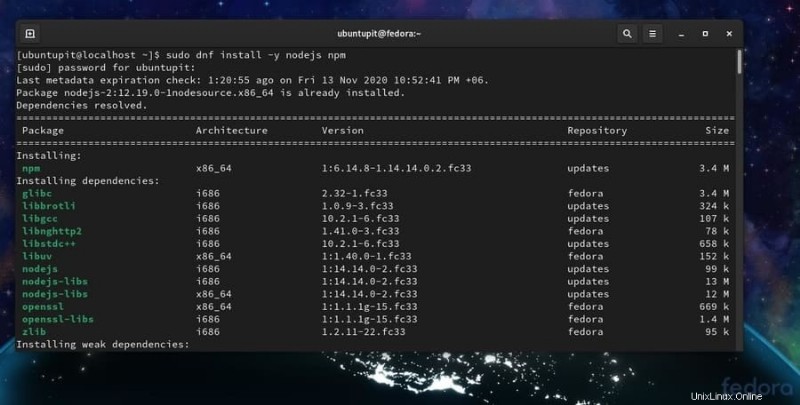
Vous pouvez également installer toute autre version globale de NPM sur votre système Linux en exécutant certaines lignes de commande sur votre shell de terminal. Laissez-vous vouloir installer la version de NPM ; dans ce cas, nous exécuterons la ligne de commande suivante indiquée ci-dessous.
sudo npm install -g n
Maintenant, si nécessaire, vous pouvez exécuter les lignes de commande suivantes indiquées ci-dessous pour basculer entre les versions de NPM sur votre système. Dans mon cas, j'ai Node 6.0.0 installé à l'intérieur du système.
sudo ln -sf /usr/local/n/versions/node/6.0.0/bin/node /usr/bin/node
ln -s /usr/bin/nodejs /usr/bin/node
Étape 2 :Installez NVM via l'outil NPM
Comme nous avons installé l'outil de gestion de version de nœud sur notre Fedora Linux, nous allons maintenant installer l'outil NVM via les commandes NPM. Exécutez les lignes de commande suivantes indiquées ci-dessous pour installer l'outil NVM sur votre système Linux. Tout d'abord, installez le cURL sur votre système Linux. Utilisez ensuite l'outil cURL pour télécharger le script bash de NVM sur votre Fedora Linux.
sudo dnf install curl
curl https://raw.githubusercontent.com/creationix/nvm/master/install.sh | bash
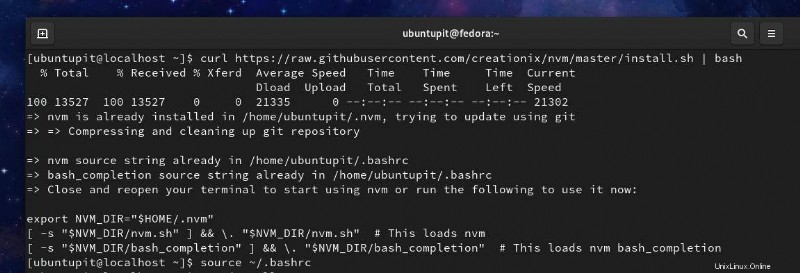
Ensuite, exécutez le bashrc suivant commande pour récupérer le script sur votre système.
source ~/.bashrc
Enfin, vous pouvez maintenant installer l'outil NVM sur votre système en exécutant la ligne de commande ci-dessous.
nvm install node
Vous pouvez également choisir différentes versions de l'outil NVM à installer sur votre système Linux.
nvm install 12.8.3
3. Installer Node Version Manager sur Arch Linux
Il existe deux méthodes disponibles pour installer le gestionnaire de version de nœud (NVM) sur l'Arch et le système Linux basé sur Arch. Dans la première méthode, nous verrons comment installer directement l'outil NVM sur votre Arch Linux. Dans la deuxième méthode, nous utiliserons les commandes Pacman par défaut pour installer l'outil NVM sur notre système Arch. Ici, j'utilise Manjaro Linux pour représenter la distribution Arch Linux.
Méthode 1 :Installer NVM avec la commande Pacman
Dans cette méthode, nous utiliserons la commande du gestionnaire de packages par défaut (Pacman) pour installer les outils NodeJS et NPM sur notre Arch Linux. Vous pouvez ensuite exécuter la commande Pacman suivante et la commande NVM ci-dessous pour installer l'outil NVM sur votre système Arch Linux.
sudo pacman -S nodejs npm
nvm install node
Si vous n'êtes pas à l'aise avec la méthode de commande Pacman, vous pouvez également télécharger la version compressée du package NVM pour Arch Linux à partir d'ici. Ensuite, vous devez installer le package manuellement sur votre système. Ici, vous pouvez trouver les informations détaillées sur NVM pour Arch Linux.
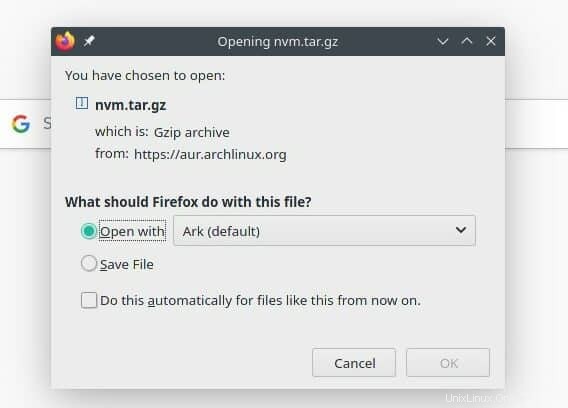
Méthode 2 :Installer NVM à partir du magasin de logiciels
Les développeurs Linux ont créé un package de NVM pour la distribution Arch Linux. Vous pouvez facilement trouver le package NVM dans le magasin de logiciels. Vous devez ouvrir le magasin de logiciels et rechercher NVM. Vous trouverez la liste des packages NVM dans la boutique.
Sélectionnez la version souhaitée de NVM dans la liste des packages et cliquez sur le bouton d'installation. Voilà, l'outil NVM est maintenant installé dans votre système.
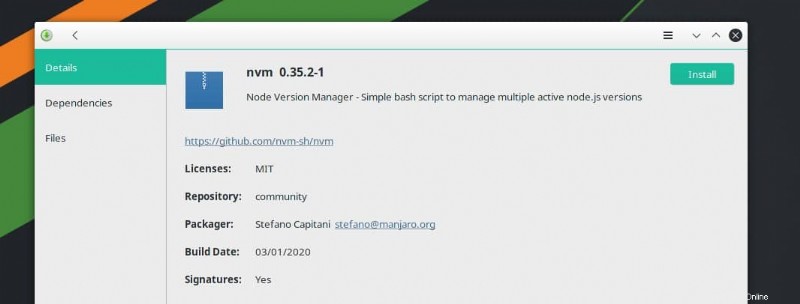
Configurer le gestionnaire de versions de nœud sur Linux
Jusqu'à présent, nous avons vu comment installer l'outil NVM sur différentes distributions Linux. Nous allons maintenant voir comment vous pouvez configurer et démarrer avec l'outil NVM. Vous pouvez choisir la version la plus appropriée de l'outil NVM disponible pour votre système Linux. Exécutez les lignes de commande suivantes indiquées ci-dessous pour voir la version de l'outil NVM.
nvm --version
node -v
npm -v
nvm ls
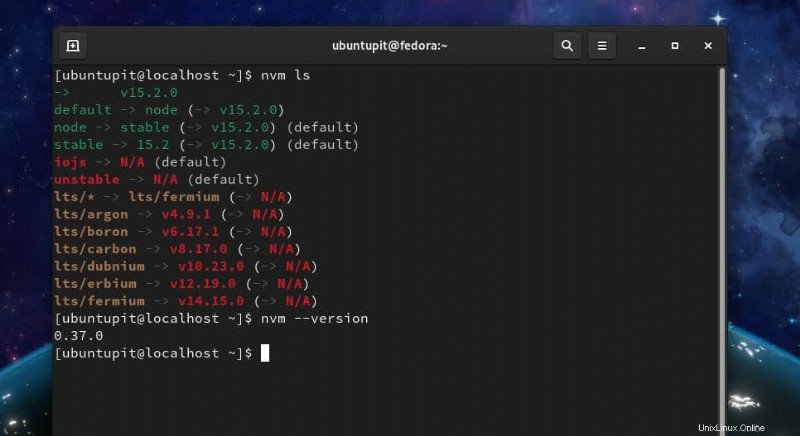
Maintenant, exécutez la commande suivante pour voir la liste disponible de l'outil NVM pour votre système.
nvm ls-remote
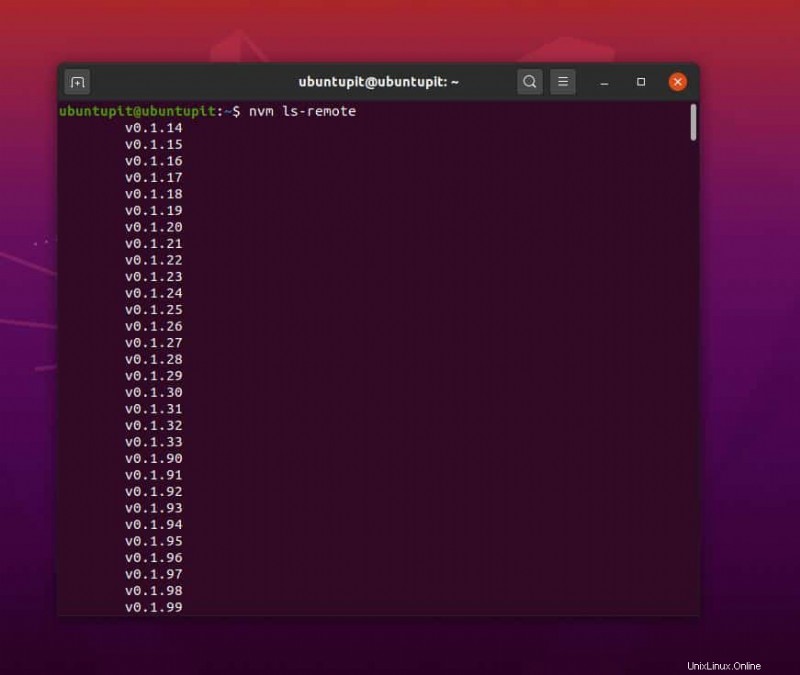
Exécutez le nvm use suivant pour sélectionner une version spécifique de l'outil NVM dans la liste installée du package NVM sur votre système Linux.
nvm use 12.18.3
Exécutez la commande suivante pour définir une version par défaut de l'outil NVM.
nvm run default --version
Supprimer NVM de votre système Linux
Tout d'abord, pour supprimer le package NVM du système Linux, vous devez supprimer l'outil NPM de votre système. Exécutez les lignes de commande suivantes indiquées ci-dessous pour supprimer l'outil NPM de votre système. Vous pouvez ensuite supprimer l'outil NVM de votre système Linux.
- Supprimer Node Version Manager d'Ubuntu/Debian Linux.
sudo apt remove nodejs npm
npm uninstall package-name
nvm uninstall <version>
- Supprimez NodeJS et NPM de votre Fedora Linux.
sudo yum remove nodejs
dnf remove npm
Effacez et supprimez les fichiers système de NodeJS de votre système.
sudo rm -rf /var/cache/yum
sudo yum remove -y nodejs
sudo rm /etc/yum.repos.d/nodesource*
sudo yum clean all
Si vous utilisez Manjaro et un autre système Arch Linux, vous trouverez l'option de suppression des packages dans le magasin de logiciels dans la section des packages installés.
Derniers mots
Comme nous l'avons déjà vu, le gestionnaire de version de nœud fonctionne avec le référentiel NodeJS, il est donc important de s'assurer que le NodeJS est installé dans votre système Linux. Vous pouvez trouver les fichiers de sauvegarde générés automatiquement par la NVM dans le /.profile répertoire sur votre système Linux. Dans cet article, j'ai décrit comment vous pouvez installer et démarrer avec l'outil NVM sur diverses distributions Linux.
Si vous trouvez cet article utile et pratique, partagez-le avec vos amis et la communauté Linux. Vous pouvez également écrire vos opinions concernant ce message dans la section des commentaires.